Если вы уже какое-то время работали с компьютерами, то, вероятно, знаете, что всю несохраненную работу можно потерять, например, в результате внезапного отключения электричества, если периодически не сохранять файл. Или, допустим, вы работали над чем-то и, не посчитав этот материал важным, закрыли его без сохранения, а потом вдруг поняли, что его все-таки надо было оставить. В Excel 2010 и Excel 2013 появилась новая функция Версии, которая поможет сделать так, чтобы только что описанные ситуации случались как можно реже.
Но мере работы Kxcol периодически автоматически сохраняет ваши материалы. Происходит это в фоновом режиме, так что вы даже не замечаете этого. Теперь Excel 2010 и Excel 2013 предоставляют там возможность доступа к этим автоматически сохраненным версиям вашей работы и даже к тем книгам, которые вы никогда явно не сохраняли.
Функция Версии работает в двух направлениях:
- автоматически сохраняет версии рабочих книг, и их можно просмотреть;
- книги, которые вы закрыли без сохранения, сохраняет как черновики.
Восстановление техники лучше доверить профессионалам: https://eco-service.kz/
Восстановление версий текущей книги
Чтобы посмотреть, доступны ли версии текущей книги, выберите Файл ► Сведения. В разделе под названием Версии приводится список доступных версий текущей книги (если таковые имеются) (рис. 14.1).
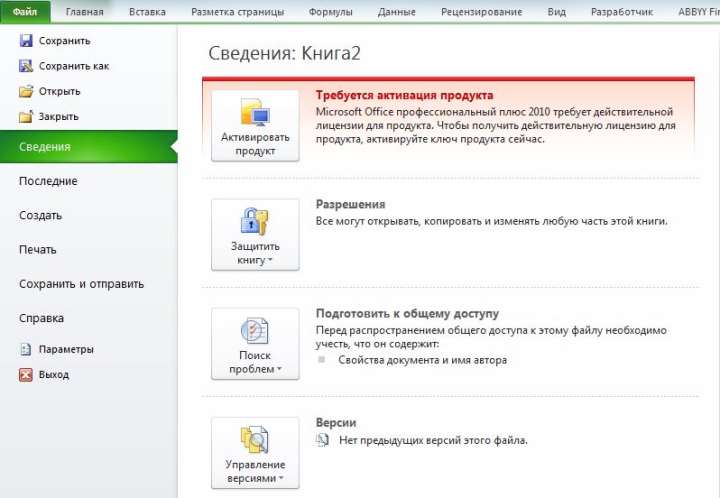
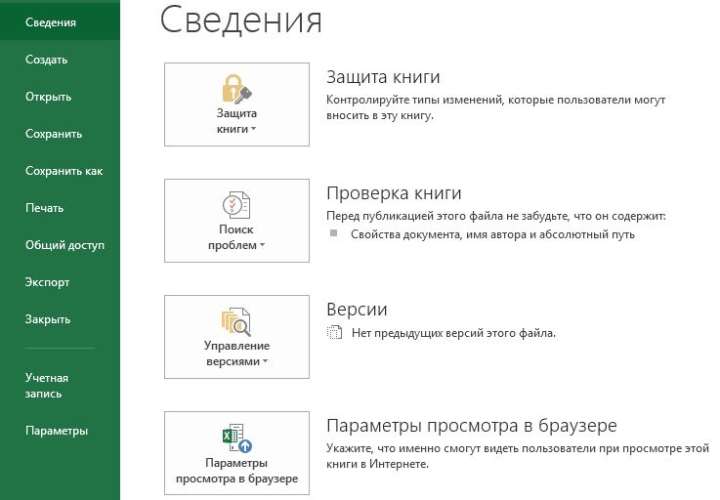
Чтобы открыть автоматически сохраненную версию, щелкните на ее названии. При этом открытие автоматически сохраненной версии не приведет к автоматической замене текущей версии книги. Поэтому можно решить, является ли автоматически сохраненная версия предпочтительнее текущей. Можно также просто скопировать некоторую информацию, которая была случайно удалена, и вставить ее в текущую книгу. При закрытии книги автоматически сохраненные версии удаляются.
Восстановление несохраненной работы
Когда вы закрываете книгу без сохранения изменений, Excel спрашивает, уверены ли вы в своем действии. Если у этой несохраненной книги есть автоматически сохраненная версия, появится соответствующее диалоговое окно, которое проинформирует вас об этом факте (рис. 14.2).

Чтобы восстановить книгу, которую вы закрыли без сохранения, выберите Файл ► Сведения. В разделе Версии нажмите кнопку Управление версиями и в меню выберите команду Восстановить несохраненные книги. Вы увидите список всех версий-черновиков книг. Вы можете открыть их и (будем надеяться) восстановить то, что вам нужно. Эти черновики также содержатся в списке последних файлов, отображаемом при выборе Файл ► Последние. Помните, что черновики удаляются по истечении четырех дней или пока вы не отредактируете файл.
Вы можете настроить функцию Версии в разделе Сохранение диалогового окна Параметры Excel. Например, можно изменить интервал времени автосохранения (по умолчанию установлено значение 10 минут), отключить автосохранение для конкретной книги или для всех книг.
Входные двери должны быть красивыми и надежными. Сейчас делаются металлические двери ремонт замена замков, легкие и прочные, т. к. они выполняются из легированной стали. Если в них стоят качественные замки, то такие двери весьма надежно препятствуют проникновению. Дорогие двери выглядят как сделанные из дерева ценных пород, т. к. имеют отделку из ламинированного шпона с хорошей имитацией настоящего природного материала.







